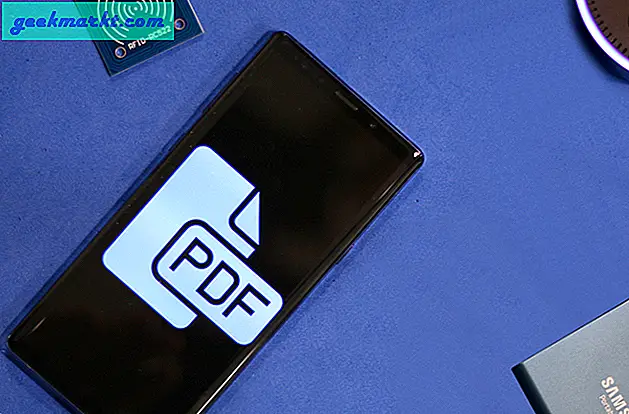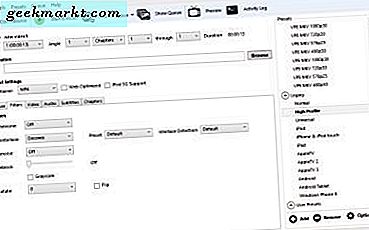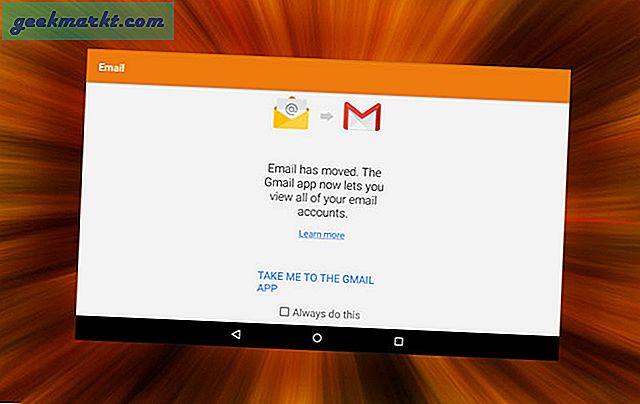HBO Nu er et abonnement tv-service som Netflix eller Hulu, der tilbyder premium indhold til en pris. Ligesom de andre er der ingen fast kontrakt, så du kan hente den op og lægge den ned, når og når spillet af troner kommer ud, eller når du har brug for det. Hvis du vil annullere dit HBO Nu-abonnement, er der en række måder at gøre det på.
Game of Thrones er helt sikkert headliner for HBO Now, men det er ikke det eneste tv-show på kanalen. Andre som Veep, Westworld, Big Little Lies, True Blood og The Wire er alle gode grunde til at abonnere.
Med andre streaming-tjenester, der kigger efter din tid og penge, er det fristende at hente et abonnement på binge se et bestemt show og derefter lægge det ned til næste serie. Hvis du er en af dem og ønsker at annullere dit HBO Nu-abonnement, indtil næste sæson ankommer, så er det sådan.

Annuller dit HBO nu abonnement
De specifikke trin til at annullere dit HBO Nu-abonnement afhænger af, hvordan du betaler for det. Du kan købe det direkte fra HBO via Amazon, iTunes, Roku, Verizon og en række andre leverandører. Jeg vil dække et par af dem her, men listen vil ikke være udtømmende.
Annuller direkte via HBO
For at annullere dit HBO Nu-abonnement direkte, gør du det her:
- Log ind på din HBO Nu konto og naviger til Fakturering.
- Vælg Administrer dit abonnement.
- Skift 'Auto-Renew Månedlig' til Off.
- Bekræft ved at vælge 'Ja, Sluk det'.
Dette vil suspendere dit abonnement, indtil næste sæson af dit yndlingsprogram ankommer.
Trin 1 og 2 kan også hjælpe dig med at annullere via andre leverandører. Siden Administrer din abonnement vil fortælle dig, hvem der giver abonnementet, Google, iTunes, Amazon eller hvem der er. Dette vil lede dig til næste trin, hvis du ikke købte dit abonnement direkte via HBO.
Annuller dit HBO Nu-abonnement via Amazon
Hvis du har købt dit HBO Nu-abonnement via Amazon, skal du annullere det via Amazon, da din kontrakt er hos dem, ikke HBO.
- Naviger til din Amazon abonnement side.
- Vælg Kanaler eller Videoabonnementer, og vælg HBO nu.
- Vælg Annuller abonnement.
Amazon kan bede dig om at logge ind igen og bekræfte dit valg, men det burde være det. Dit abonnement udløber, og du vil miste adgangen ved afslutningen af faktureringsperioden.

Annuller dit HBO Nu-abonnement via iTunes
Hvis du betaler for dit HBO Nu-abonnement via iTunes, skal du også annullere det. Du kan bruge din iPhone eller iPad, men det er hurtigere og nemmere at bruge Safari på en Mac.
- Log ind på iTunes ved hjælp af dit Apple ID.
- Vælg konto og se min konto.
- Indtast dit kodeord og vælg Vis konto.
- Vælg Indstillinger og Administrer ved siden af Abonnementer.
- Vælg HBO nu og sluk for automatisk fornyelse.
Hvis du bruger en iOS-enhed, skal du følge samme procedure, men trin 5 vil sige, at Annuller abonnement snarere end automatisk fornyelse. Slutresultatet er det samme selv.
Annuller dit HBO Nu-abonnement gennem Roku
Hvis du får dit HBO Now-abonnement gennem Roku Channel Store, skal du også annullere det.
- Naviger fra startskærmen til kanalforretningen på din Roku-enhed.
- Vælg HBO nu i kanallisten og vælg Manage Abonnement.
- Vælg Annuller abonnement.
Du kan også annullere eventuelle abonnementer fra Roku-webstedet her.
Annuller dit HBO Nu-abonnement via Verizon
Hvis du får dit HBO Nu-abonnement via Verizon, gættede du det, du annullerer det også gennem dem.
- Log ind på din Verizon konto.
- Vælg Abonnementer eller Autoløn.
- Vælg HBO og vælg Cancel.
- Bekræft om nødvendigt.
Du kan også ringe til Verizon kundeservice, hvis du foretrækker det, ved 800-VERIZON (800-837-4966).
Hvis du abonnerer på HBO Nu gennem en anden tjeneste, vil processen stort set ligne en af disse. De fleste tjenester er opført på HBOs annulleringsside.
Som nævnt øverst er det nemt at annullere dit HBO Nu-abonnement takket være den forretningsmodel, der blev vedtaget af de fleste leverandører. Manglen på faste kontrakter gør det nemt for os at afhente og lægge ned disse tjenester, er vi ligesom. Da vi bare betaler en måned i forvejen, er det mest, du nogensinde vil være ude af lommen, $ 10 eller deromkring.
Hvad synes du om HBO nu? Har du fået tips eller tips til at dele med TechJunkie-fællesskabet? Fortæl os nedenfor, hvis du gør det!